Caso você tenha adicionado seu e-mail durante o processo de instalação do Windows
O correio eletrônico para a Microsoft bloqueará automaticamente o computador onde você precisa se registrar
Faça login a cada operação para desbloquear o computador, mas e se você esquecer a senha da sua conta da Microsoft ou a senha
Você configurou e não consegue acessar o Windows, é irritante! Mas felizmente existe
Uma vulnerabilidade no sistema Windows que permite que você faça login no Windows sem ser solicitado
Com a senha caso não se lembre !! Então, vamos começar com a seguinte revisão.
O correio eletrônico para a Microsoft bloqueará automaticamente o computador onde você precisa se registrar
Faça login a cada operação para desbloquear o computador, mas e se você esquecer a senha da sua conta da Microsoft ou a senha
Você configurou e não consegue acessar o Windows, é irritante! Mas felizmente existe
Uma vulnerabilidade no sistema Windows que permite que você faça login no Windows sem ser solicitado
Com a senha caso não se lembre !! Então, vamos começar com a seguinte revisão.

Em princípio, e conforme indicado no título do artigo, não precisaremos de programas ou ferramentas
Para fazer isso, quebre a senha que o Windows pede ao abrir o computador, mas nós
Precisaremos de uma unidade flash USB ou um CD contendo os arquivos de instalação do Windows 10
Através dele, você pode acessar o prompt de comando do CMD do sistema Windows e entrar
Alguns comandos. Poderemos entrar no Windows sem uma senha, basta continuar
As etapas abaixo são levadas a sério e não as ignore até que tudo esteja indo bem.
Para fazer isso, quebre a senha que o Windows pede ao abrir o computador, mas nós
Precisaremos de uma unidade flash USB ou um CD contendo os arquivos de instalação do Windows 10
Através dele, você pode acessar o prompt de comando do CMD do sistema Windows e entrar
Alguns comandos. Poderemos entrar no Windows sem uma senha, basta continuar
As etapas abaixo são levadas a sério e não as ignore até que tudo esteja indo bem.
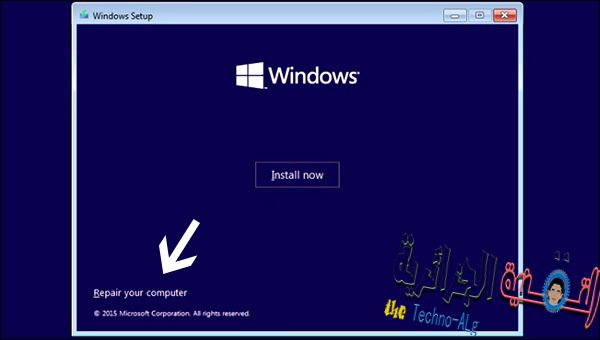
Inicialmente, iremos inserir o CD de instalação do Windows e inicializar e inicializar
Até que apareça uma janela para você selecionar o idioma do sistema e o teclado ... etc., pressionamos Próximo até
A janela mostrada na imagem acima aparece, não clique em Instalar agora porque não iremos
Você precisa instalar o Windows, mas clique na opção Reparar suas janelas localizada abaixo
a janela.
Até que apareça uma janela para você selecionar o idioma do sistema e o teclado ... etc., pressionamos Próximo até
A janela mostrada na imagem acima aparece, não clique em Instalar agora porque não iremos
Você precisa instalar o Windows, mas clique na opção Reparar suas janelas localizada abaixo
a janela.
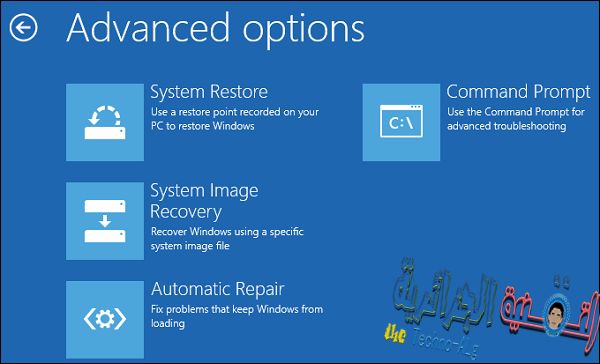
Após clicar na opção "Reparar suas janelas", você será levado a uma tela azul que contém 3
Opções a partir das quais escolhemos o número 2 ou chamadas Resolver problemas e, em seguida, clique em também
Avança as opções e encontraremos a opção Prompt de Comando que é o que precisamos para abrir um prompt
Comandos CMD e comece a inserir os comandos necessários, conforme aparece a seguir
Retratado abaixo.
Opções a partir das quais escolhemos o número 2 ou chamadas Resolver problemas e, em seguida, clique em também
Avança as opções e encontraremos a opção Prompt de Comando que é o que precisamos para abrir um prompt
Comandos CMD e comece a inserir os comandos necessários, conforme aparece a seguir
Retratado abaixo.

Por meio do prompt de comando, procuramos os arquivos de partição que contêm
O sistema ou que você escolheu para instalar o Windows, e geralmente é a Partição C,
Então, tentamos digitar o código da partição e pressionar Enter, por exemplo, você digitaria (C :)
Ou (: D) e após pressionar Enter, serão apresentados os arquivos que esta partição contém
Deve-se verificar se existe um arquivo com o nome Windows, é disso que vamos precisar.
O sistema ou que você escolheu para instalar o Windows, e geralmente é a Partição C,
Então, tentamos digitar o código da partição e pressionar Enter, por exemplo, você digitaria (C :)
Ou (: D) e após pressionar Enter, serão apresentados os arquivos que esta partição contém
Deve-se verificar se existe um arquivo com o nome Windows, é disso que vamos precisar.
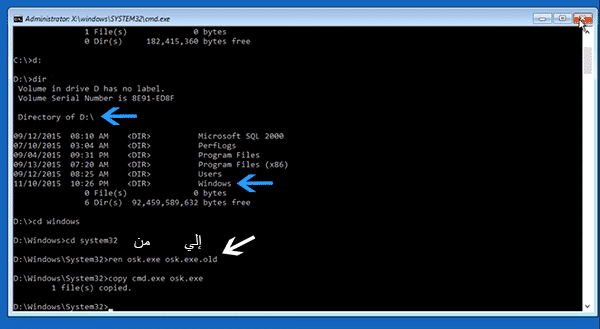
Depois de encontrar o arquivo do Windows, pressionamos Enter e inserimos um comando (cd Windows System32).
O segundo passo que vamos dar é um truque que nos permite abrir uma onda
Comandos na tela de login substituindo um dos botões de ajuda
A Microsoft nos fornece na tela de login, portanto, inseriremos o seguinte comando
Depois de clicar em Enter:
O segundo passo que vamos dar é um truque que nos permite abrir uma onda
Comandos na tela de login substituindo um dos botões de ajuda
A Microsoft nos fornece na tela de login, portanto, inseriremos o seguinte comando
Depois de clicar em Enter:
ren osk.exe osk.exe.old
Isso é apenas renomear a ferramenta Teclado na tela que você nos colocou
Microsoft dentro dos utilitários na tela de login do Windows e depois
Clicar no botão Enter e inserir um comando (copiar cmd.exe osk.exe) E pressione Enter.
Microsoft dentro dos utilitários na tela de login do Windows e depois
Clicar no botão Enter e inserir um comando (copiar cmd.exe osk.exe) E pressione Enter.
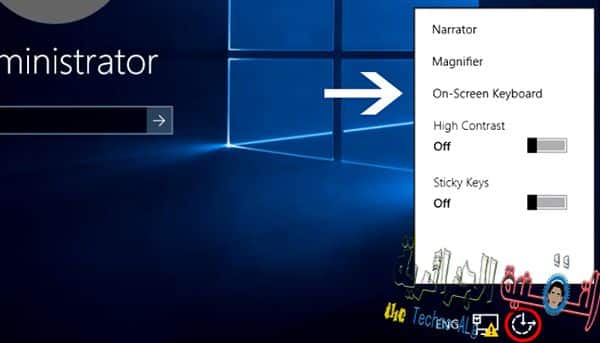
Agora você sai de todas as janelas e entra diretamente no Windows como mostrado
É normal até que você alcance a tela de login e pressione o botão Ferramentas
Ajuda, localizada no canto inferior esquerdo da tela, você verá várias opções
Clicamos na opção do teclado virtual que substituímos para abrir um prompt
Comandos CMD na tela de login.
É normal até que você alcance a tela de login e pressione o botão Ferramentas
Ajuda, localizada no canto inferior esquerdo da tela, você verá várias opções
Clicamos na opção do teclado virtual que substituímos para abrir um prompt
Comandos CMD na tela de login.
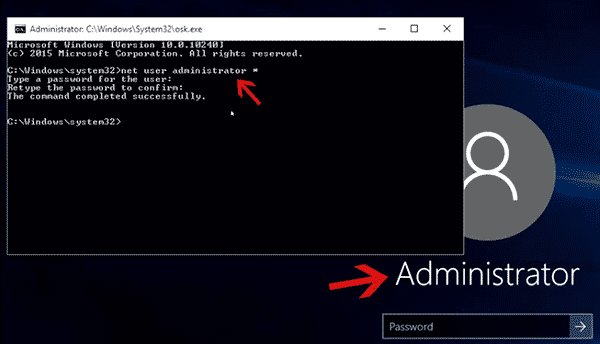
Após clicar nele, como indiquei, a janela CMD deve abrir na tela conforme mostrado
A partir da imagem acima, inseriremos o seguinte comando (net user username
*), Mas leve em consideração a alteração da palavra nome de usuário e a digitação do nome de usuário que aparece
Abaixo da sua foto na tela de login, pressione Enter e você será solicitado
Digite a senha e, como não se lembra dela, pressione Enter e deixe-a em branco
Ao clicar em Enter, será solicitada a confirmação da senha, pressione Enter novamente,
Assim, você pode entrar sem uma senha, onde você pode fechar a janela
CMD e clicando no campo de entrada de senha sem digitar nada nele, pressione
Entre, e agora você poderá se conectar diretamente ao Windows e à área de trabalho!
A partir da imagem acima, inseriremos o seguinte comando (net user username
*), Mas leve em consideração a alteração da palavra nome de usuário e a digitação do nome de usuário que aparece
Abaixo da sua foto na tela de login, pressione Enter e você será solicitado
Digite a senha e, como não se lembra dela, pressione Enter e deixe-a em branco
Ao clicar em Enter, será solicitada a confirmação da senha, pressione Enter novamente,
Assim, você pode entrar sem uma senha, onde você pode fechar a janela
CMD e clicando no campo de entrada de senha sem digitar nada nele, pressione
Entre, e agora você poderá se conectar diretamente ao Windows e à área de trabalho!
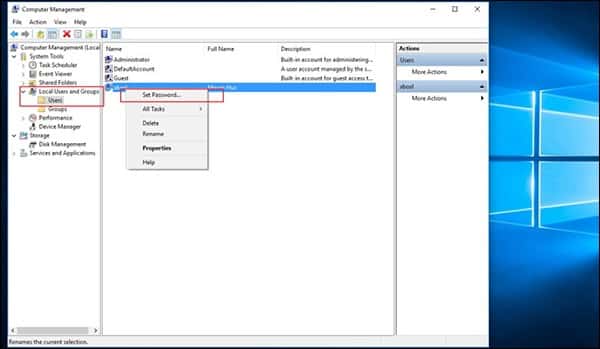
Bem, agora que desbloquearemos o computador sem uma senha, precisaremos fazer isso
Duas etapas de extrema importância é definir uma nova senha para usar com a sua
Depois de fazer login no sistema, a segunda é renomear a ferramenta original
Teclado na tela, para que, ao clicar nele, a ferramenta seja aberta, não o CMD.
Duas etapas de extrema importância é definir uma nova senha para usar com a sua
Depois de fazer login no sistema, a segunda é renomear a ferramenta original
Teclado na tela, para que, ao clicar nele, a ferramenta seja aberta, não o CMD.
O primeiro passo: Para definir uma nova senha a ser usada para fazer login
Para o sistema, clique no botão do logotipo do Windows + a letra X no teclado para aparecer
Uma lista contendo algumas opções clicamos em Gerenciamento do Computador e quando aberto
Na janela da imagem acima, do lado esquerdo, clicamos na seção Local
Usuários e grupos para nos mostrar os nomes dos usuários no lado direito, para que possamos fazer isso
Clique com o botão direito no seu nome de usuário e escolha Definir senha
Você digita uma nova senha e pressiona confirmar para salvá-la.
Para o sistema, clique no botão do logotipo do Windows + a letra X no teclado para aparecer
Uma lista contendo algumas opções clicamos em Gerenciamento do Computador e quando aberto
Na janela da imagem acima, do lado esquerdo, clicamos na seção Local
Usuários e grupos para nos mostrar os nomes dos usuários no lado direito, para que possamos fazer isso
Clique com o botão direito no seu nome de usuário e escolha Definir senha
Você digita uma nova senha e pressiona confirmar para salvá-la.
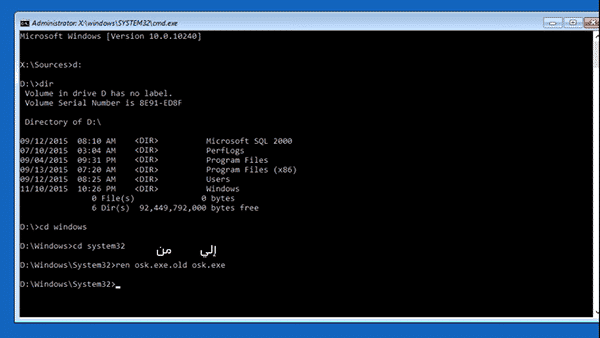
A segunda etapa: O nome do arquivo da ferramenta On-Screen deve ser recuperado
Teclado com o nome real osk.exe, portanto, fazemos as etapas revisadas anteriormente até
A etapa em que inserimos o comando (cd WindowsSystem32), após clicar no botão
Enter Digite o seguinte comando:
Teclado com o nome real osk.exe, portanto, fazemos as etapas revisadas anteriormente até
A etapa em que inserimos o comando (cd WindowsSystem32), após clicar no botão
Enter Digite o seguinte comando:
ren osk.exe. antigo osk.exe
Assim, a funcionalidade do teclado na tela será restaurada para realizar sua verdadeira tarefa
É a exibição do teclado na tela em vez de exibir a janela CMD
Na tela de login, e você pode verificar quando acessar a tela de registro
Entre e pressione o botão Utilitários e pressione o teclado na tela, então você deve
Em seguida, o teclado foi exibido na tela, não o CMD.
É a exibição do teclado na tela em vez de exibir a janela CMD
Na tela de login, e você pode verificar quando acessar a tela de registro
Entre e pressione o botão Utilitários e pressione o teclado na tela, então você deve
Em seguida, o teclado foi exibido na tela, não o CMD.
. ^ _ ^.
Esse foi o nosso tema de hoje, então se tiver algum problema pode deixar no comentário abaixo para outra reunião, se Deus quiser ^ _ ^
Nota: Você pode comentar facilmente sem a necessidade de fazer login em sua conta do Google. Tudo o que você precisa fazer é usar o identificador anônimo nas opções ^ _ ^.







